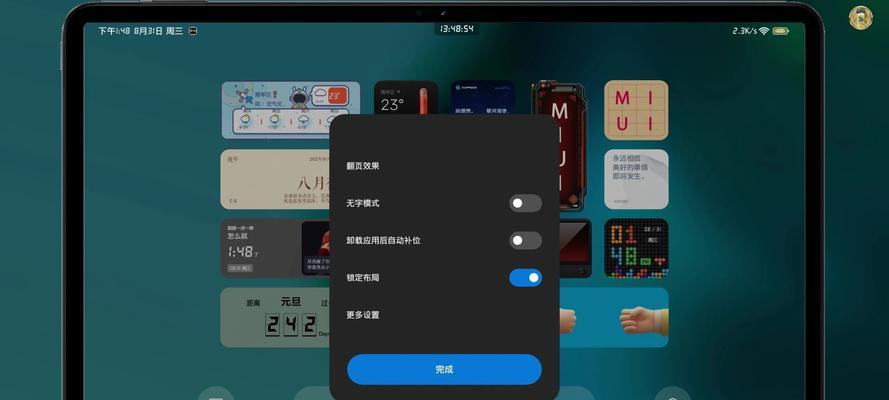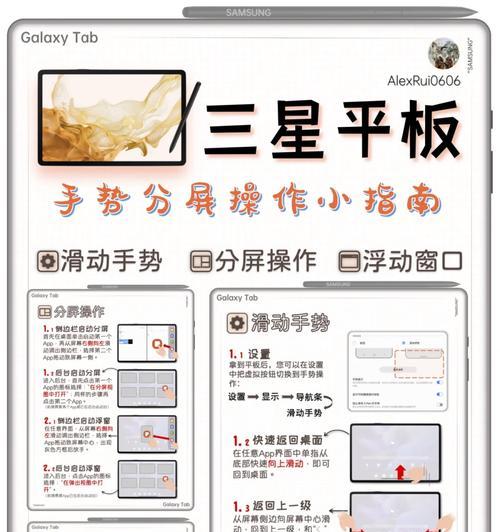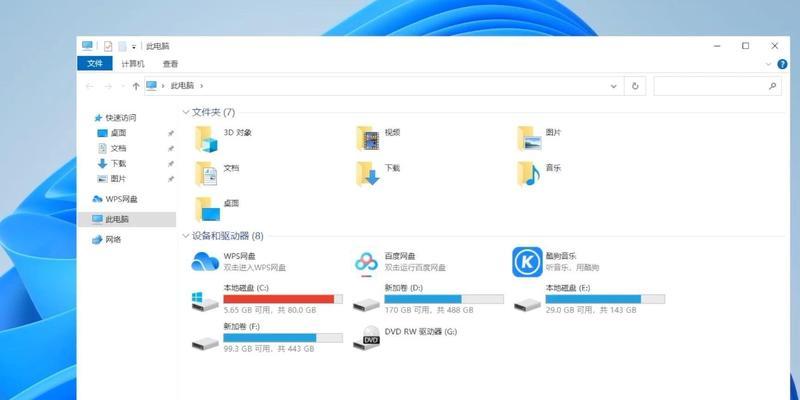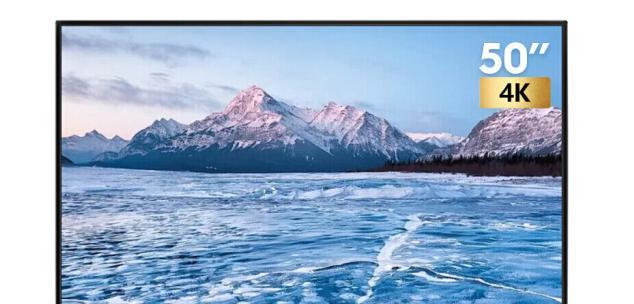小米平板作为一款流行的智能设备,其分屏功能能够极大提升用户的多任务处理能力。本文将详细介绍小米平板如何实现分屏操作,并针对操作中可能遇到的问题提供解决方案。本指南旨在为您提供高效、实用的平板电脑使用体验。
开篇:小米平板的分屏功能
小米平板的分屏功能允许用户在同一屏幕上同时打开两个应用程序,让多任务工作变得更加方便快捷。但在使用分屏功能时,用户可能会遇到一些操作上的问题,比如如何激活分屏、分屏中的兼容性问题以及如何解决分屏操作中出现的异常等。接下来,本文将对这些问题进行一一解答。
小米平板分屏操作流程
步骤一:开启分屏模式
要在小米平板上实现分屏操作,请遵循以下步骤:
1.从屏幕底部向上滑动:启动多任务界面。
2.轻触并拖动应用卡片至屏幕边缘:当应用卡片接触到屏幕边缘时,它会自动固定在那里,屏幕会被分为左右两个部分,每个部分显示一个应用。
步骤二:选择要分屏的应用程序
确保两个应用程序都支持分屏操作。对于不支持分屏的应用,无法执行此操作。可以通过以下方式选择:
1.从最近任务列表中选择:如果你已经打开了应用程序,可以从最近任务列表中选择其中一个应用,并将其拖至屏幕边缘。
2.从主屏幕或应用抽屉中选择新应用:拖动你想要在另一边使用的应用。
步骤三:调整分屏布局
分屏后,如果你想要调整两个应用的相对大小,可以:
1.拖动中间的分隔线:向左或向右拖动分隔线,就可以改变两个应用在屏幕上的分配比例。
分屏操作中可能遇到的问题及解决方案
问题一:无法分屏
解决方法:确认应用程序是否支持分屏。你可以查看应用的详细信息或通过官方应用市场了解支持分屏的功能。一些系统内置应用通常都支持分屏。如果应用不支持,你可能需要等待应用开发者更新支持分屏功能。
问题二:分屏后应用卡顿或不响应
解决方法:首先尝试关闭不必要的后台应用程序来释放内存。检查平板系统是否有可用更新,确保系统运行在最佳状态。如果问题依旧,尝试重启设备。
问题三:分屏中应用兼容性问题
解决方法:有些应用可能在特定的屏幕比例下运行不顺畅。建议尝试调整分屏布局比例,或者更新应用至最新版本。如上述方法仍不奏效,可向应用开发者反馈兼容性问题。
问题四:分屏操作时屏幕触摸不灵
解决方法:检查是否有保护膜或屏幕贴膜干扰了触摸屏的功能,或者在设置中进行触摸校准。若问题依旧,请联系官方售后进行检测。
多角度拓展:关于分屏操作的额外提示
在小米平板上使用分屏功能可以极大地提高你的工作效率和娱乐体验。不过,分屏功能在使用时仍有一些额外的小贴士需要注意:
分屏与应用兼容性:不是所有应用都能完美支持分屏。尝试使用那些明确标有支持分屏功能的应用,以获得最佳体验。
电源管理:当同时运行两个或更多应用时,平板的电量消耗会更快。使用分屏功能时,注意电量管理。
屏幕适配:在不同的屏幕尺寸和分辨率的平板上,分屏可能会有略微不同的体验。在小米平板5或小米平板5Pro等型号上,可能因为屏幕尺寸增大而体验更佳。
用户体验导向:
通过以上分屏操作步骤和常见问题的解决方法介绍,您应该可以更加自信地使用小米平板进行高效多任务处理。如果您遵循了本文的所有步骤和建议,仍然遇到无法解决的问题,建议访问小米的官方论坛或联系客服获取进一步的帮助。这将确保您的小米平板设备可以最大化发挥其潜能,提供便捷、顺畅的使用体验。